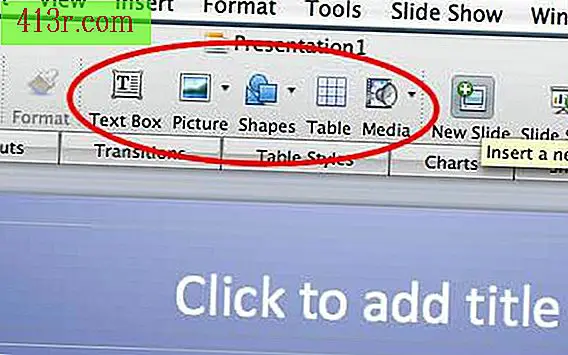כיצד ניתן לערוך טופס ב- Adobe PDF?

השתמש ב- Nitro PDF
שלב 1
בקר באתר האינטרנט של Nitro PDF Professional.
שלב 2
הורד והתקן את גירסת הניסיון של Nitro PDF. Nitro PDF היא התוכנית שבה תשתמש כדי לערוך את טופס Adobe PDF.
שלב 3
פתח את Nitro PDF.
שלב 4
לחץ על הלוגו "N" בפינה השמאלית העליונה של התוכנית. תיפתח רשימה נפתחת. לחץ על "פתח". מצא את טופס PDF שברצונך לערוך ולפתוח את הקובץ.
שלב 5
לחץ על "ערוך" אפשרות בצד שמאל של סרגל הכלים Nitro בחלק העליון של התוכנית. ניתן גם ללחוץ על החץ לצד האפשרות "ערוך" ולאחר מכן לבחור "ערוך טקסט ותמונות".
שלב 6
חפש בטופס PDF עד שתמצא את היצירה שברצונך לערוך.
שלב 7
לחץ על פיסת PDF ו תיבת יקיף את הביטוי או הפסקה.
שלב 8
לחץ לחיצה ימנית על התיבה ותופיע תיבת תיבה נפרדת עם אפשרויות. ניתן לבחור למחוק את הטקסט שנבחר, לערוך את הטקסט (להוסיף או להסיר מילים) או להעביר את המיקום של הטקסט. לעשות זאת עם כל פיסת טקסט שברצונך לערוך.
שלב 9
לחץ על הכרטיסייה "הוספה ועריכה" שנמצאת בסרגל הכלים Nitro והוסף את האלמנטים ל- PDF. כאשר אתה עושה, סרגל הכלים ירחיב, ומאפשר לך לבצע שינויים אחרים לטופס PDF. באפשרותך לשנות את הגופן של הטקסט שנמצא במסמך PDF, להוסיף גרפיקה או תמונה ואפילו סימן מים במסמך. כדי לבצע שינויים אלה, לחץ על אחד הסמלים שנמצאים בסרגל הכלים (כגון "תמונה", "סימן מים" או "הוספה"). מכאן, תוכל לבחור מה ברצונך להוסיף למסמך PDF.
שלב 10
לחץ על "N" בפינה השמאלית העליונה של התוכנית לאחר שסיימת לערוך את ה- PDF. מכאן, תוכל לשמור את הקובץ שערכת זה עתה.
השתמש ב- Adobe Acrobat Pro
שלב 1
עבור אל אתר Adobe Acrobat Pro.
שלב 2
לחץ על הקישור "הורד עכשיו" כדי להוריד את גירסת הניסיון ללא תשלום של Adobe Acrobat Pro. יהיה עליך ליצור חשבון מקוון עם Adobe כדי להוריד את התוכנית. יצירת החשבון היא בחינם.
שלב 3
הורד והתקן את Adobe Acrobat Pro.
שלב 4
פתח את Adobe Acrobat Pro.
שלב 5
לחץ על "קובץ" ולאחר מכן על "פתח". מצא את טופס PDF שברצונך לערוך ולפתוח את הקובץ.
שלב 6
השתמש באפשרות "מכונת כתיבה" כדי להוסיף את הטקסט בטופס Adobe PDF. לחץ על "כלים" אפשרות בחלק העליון של התוכנית. לאחר מכן, בחר "מכונת כתיבה" פעמיים שוב. גלול בטופס PDF ולחץ במקום שבו ברצונך להוסיף את הטקסט.
שלב 7
מחק או ערוך קטעי טקסט שלמים באמצעות האפשרות "עריכה מתקדמת". לחץ על "כלים" ולאחר מכן "עריכה מתקדמת". מכאן, בחר "טקסט לרטש כלי". כאשר עשית זאת, גלול והדגש את קטע הטקסט שברצונך לערוך או למחוק. כאשר בחרת את הטקסט, אתה יכול להתחיל להקליד ואתה יכול ללחוץ על "מחק" כדי להסיר את הטקסט.
שלב 8
לחץ על "קובץ" ו "שמור" כדי לשמור את טופס PDF לאחר שסיימת לערוך את זה.